يعد جهاز الكمبيوتر جيدًا مثل مجموع أجزائه فقط ، ويتضمن ذلك البرنامج المستخدم للتحكم في العديد من مكوناته. يُطلق على هذا البرنامج اسم السائقين —يسمح لـ Windows بالاتصال بأجزاء مختلفة من جهاز الكمبيوتر والتحكم فيها ، وتحويل الإرشادات إلى رمز مناسب يمكن للأجهزة نفسها فهمه.
تخضع برامج التشغيل هذه لـ إصلاحات الأخطاء بين الحين والآخر وترقيات الميزات التي يمكنها تحسين الاستقرار العام لجهاز الكمبيوتر الذي يعمل بنظام Windows. لسوء الحظ ، مثل أي كود من صنع الإنسان ، يمكن أن تكون تحديثات برنامج التشغيل مشكلة مثل برامج التشغيل التي تحل محلها. ستحتاج إلى معرفة كيفية التراجع عن برنامج التشغيل في Windows 10 إذا تسبب التحديث في مشاكل.
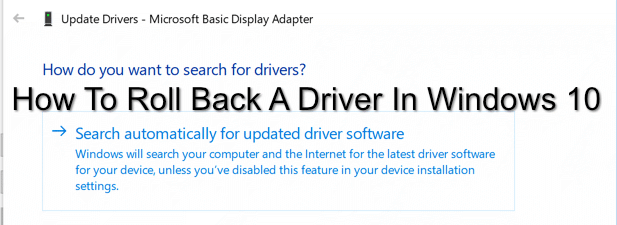
لماذا يجب عليك استعادة برنامج التشغيل في Windows 10؟
تحديثات برنامج التشغيل الجديدة شائعة جدًا ، خاصة بالنسبة للأجهزة مثل بطاقات الرسومات. غالبًا ما تأتي مع ميزات وإصلاحات جديدة يمكنها تحسين الاستقرار العام لجهاز الكمبيوتر الخاص بك وتحسين قابلية استخدام الأجهزة التي تتحكم فيها.
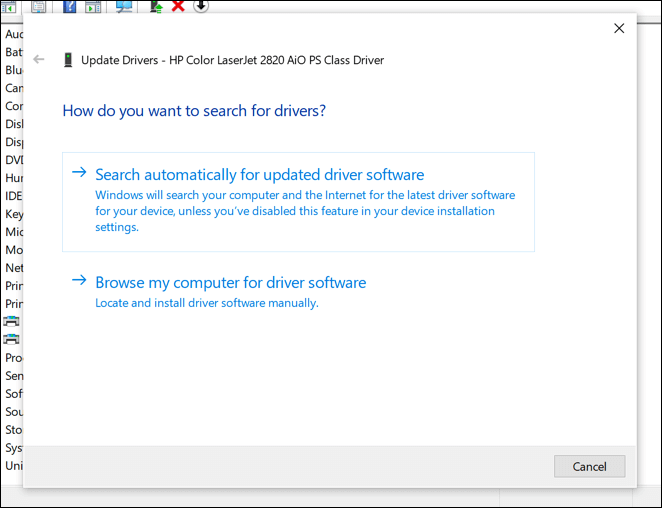
للأسف ، هذا لا يعني أن جميع برامج التشغيل التي تقوم بتثبيتها مستقر. على سبيل المثال ، إذا كنت لاعبًا لديه بطاقة رسومات NVIDIA ، فقد تبدأ بـ تحديث الرسم البياني NVIDIA الخاص بك ics السائقين إلى برنامج تشغيل لم يتم اختباره في الاختبار التجريبي ، مما يوفر دعمًا لإصدار تم إصداره مؤخرًا ، ثم لعبة الجيل.
قد يجلب برنامج التشغيل هذا الدعم لهذه اللعبة ، ولكنه قد يأتي مع مشاكل إضافية لا يمكن حلها إلا من خلال اختبار أوسع. هذا لا يعني أن برامج التشغيل الثابتة أفضل ، على الرغم من ذلك ، يمكن أن تأتي أيضًا مع مشكلات أو أخطاء لم يتمكن المطور من تحديدها أو إصلاحها قبل إصدار برنامج التشغيل.
إذا حدث ذلك ، و جهاز الكمبيوتر الخاص بك لا يزال مستقرًا بما يكفي للتشغيل ، يمكنك استعادة برنامج التشغيل إلى إصدار برنامج التشغيل المثبت مسبقًا (ونأمل أن يكون أكثر استقرارًا).
In_content_1 الكل: [300x250] / dfp: [ 640x360]->كيفية عمل نسخة احتياطية من برامج تشغيل Windows 10
يجب عليك التأكد من وجود نظام لديك لإجراء نسخ احتياطي لبرامج التشغيل الخاصة بك. سيساعدك هذا إذا احتجت إلى استعادة برنامج تشغيل الجهاز إلى إصدار سابق ، حيث سيكون لديك نسخة من برامج تشغيل الجهاز القديمة المتاحة.
لن يحذف Windows عادةً برامج التشغيل القديمة ، حتى عندما يمكنك التراجع إلى إصدار أقدم. يمكن أن يساعد النسخ الاحتياطي لبرامج تشغيل Windows 10 في استعادة برامج التشغيل هذه بسرعة إذا اضطررت إلى مسح وإعادة تثبيت Windows في وقت لاحق.
إذا حدث ذلك ، فستحتاج إلى هذه البرامج القديمة السائقين في متناول اليد إذا كنت تنوي العودة إلى استخدام برنامج تشغيل أقدم ، بدلاً من إصدار أحدث من برنامج تشغيل إشكالي. لحسن الحظ ، يمكنك إنشاء نسخة احتياطية سريعة من برامج تشغيل الأجهزة المثبتة باستخدام أداة خدمة نشر الصور وإدارتها (DISM).
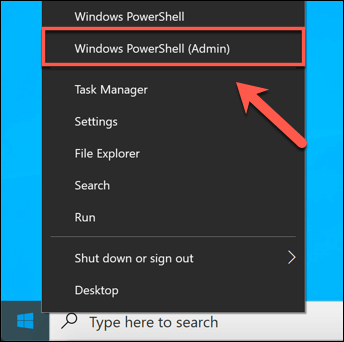
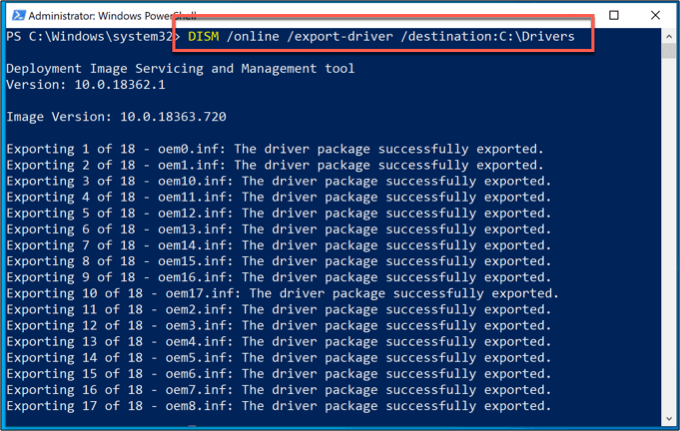
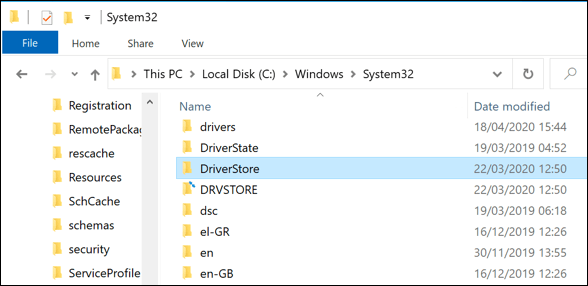
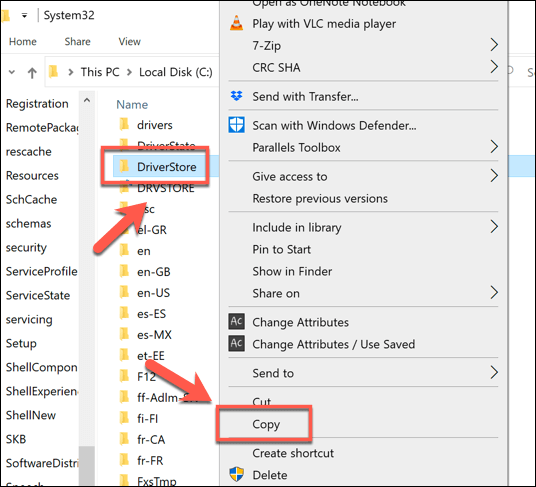
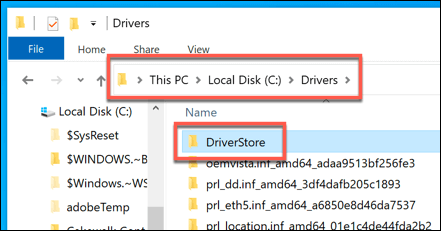
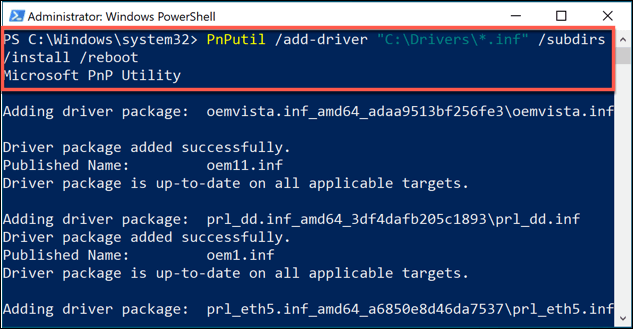
كيفية استعادة برنامج تشغيل في Windows 10
إذا كنت بحاجة إلى التراجع عن برنامج التشغيل في Windows 10 ، فيمكنك القيام بذلك باستخدام Windows Device Manager. تسرد إدارة الأجهزة جميع الأجهزة المكتشفة والأجهزة المرفقة ، مما يتيح لك تثبيت برامج التشغيل لكل جهاز أو ترقيتها أو استرجاعها.
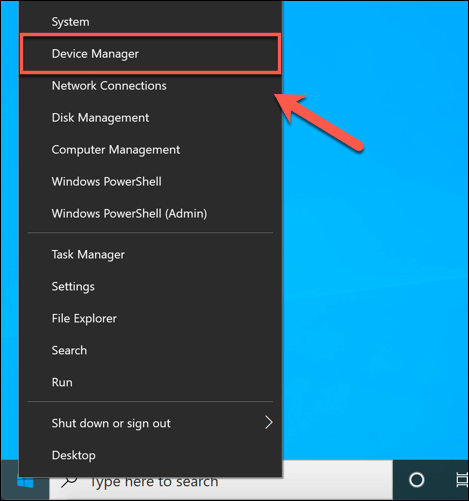
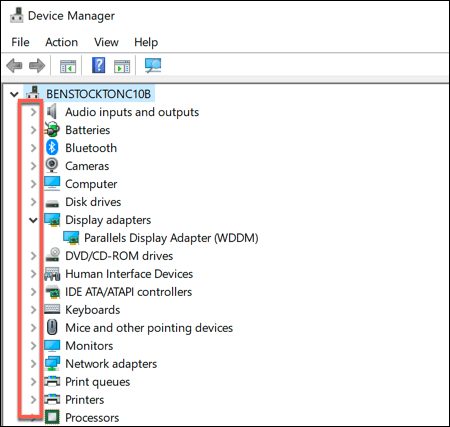
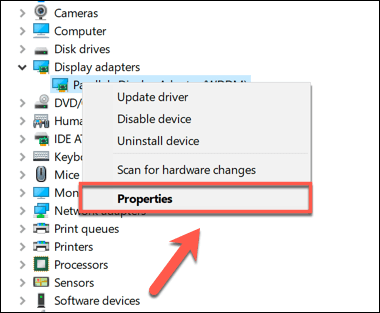
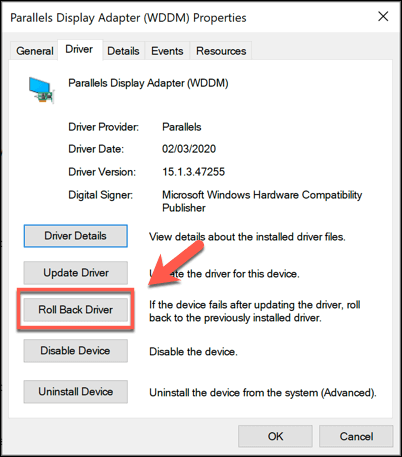
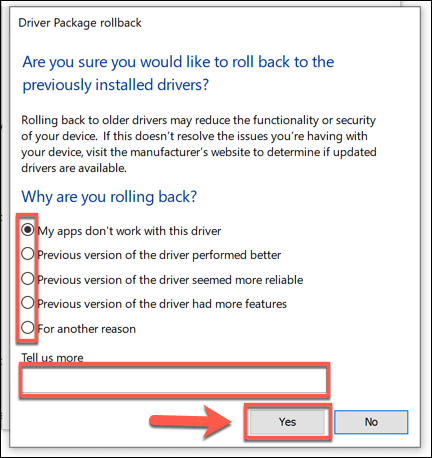
بمجرد التأكد من سبب إرجاع برنامج التشغيل ، سيبدأ Windows تلقائيًا معالجة. قد تحتاج إلى إعادة تشغيل جهاز الكمبيوتر بمجرد اكتمال هذه العملية لإعادة تحميل برنامج التشغيل القديم بالكامل وضمان عمل جهاز الكمبيوتر الخاص بك بشكل صحيح.
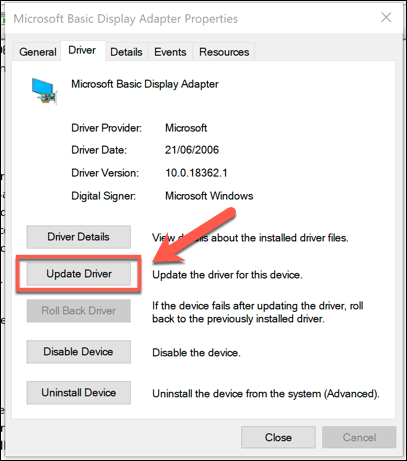
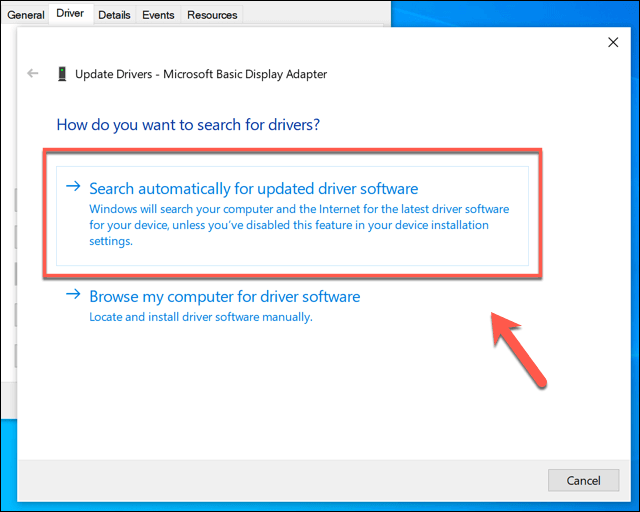
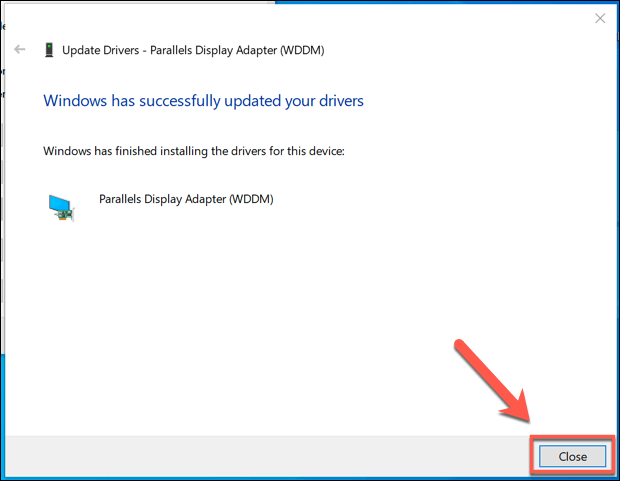
الصيانة الفعالة للنظام في Windows 10
تعد معرفة كيفية التراجع عن برنامج التشغيل في Windows 10 مجرد خطوة ضرورية لضمان معرفتك بكيفية الحفاظ على قمة صيانة النظام لنظام Windows 10 حاسوب. يمكنك المضي قدمًا قبل إعداد النسخ الاحتياطية التلقائية لـ Windows ، مما يمنحك خيار استعادة جهاز الكمبيوتر الخاص بك إذا حدث خطأ ما في المستقبل.
على الرغم من أنك قد تحتاج إلى التراجع عن برامج التشغيل من وقت لآخر ، فلا تخف من تحقق من وجود تحديثات منتظمة لبرنامج التشغيل وقم بتحديثها إلى أحدث الإصدارات أيضًا. يجب أن تكون مشكلات برنامج التشغيل غير شائعة ، ويجب أن تأتي برامج التشغيل الجديدة مع تحسين الاستقرار لجهاز الكمبيوتر الخاص بك بشكل عام. بعد كل شيء ، إذا سارت الأمور بشكل خاطئ ، يمكنك دائمًا التراجع عن برنامج التشغيل الخاص بك.